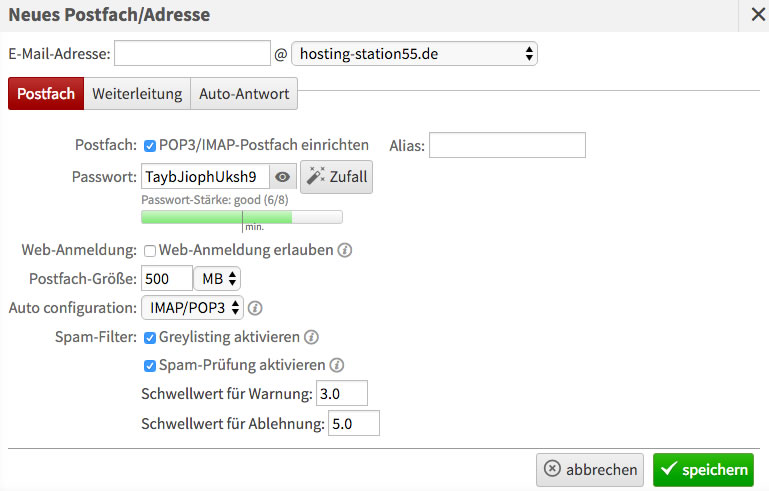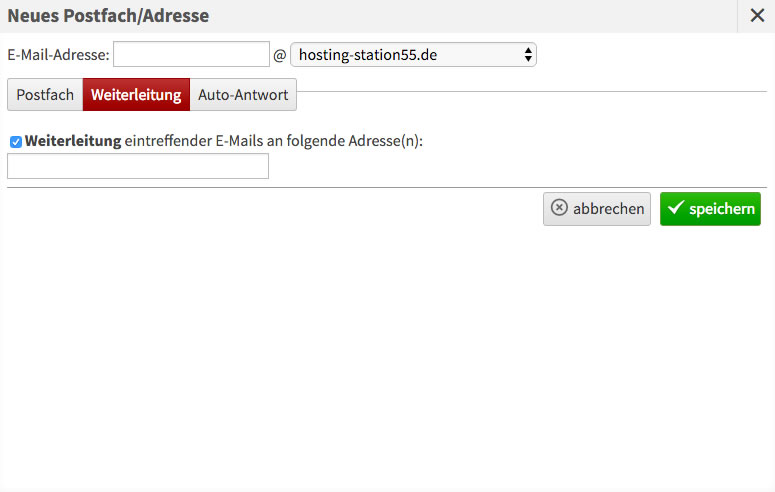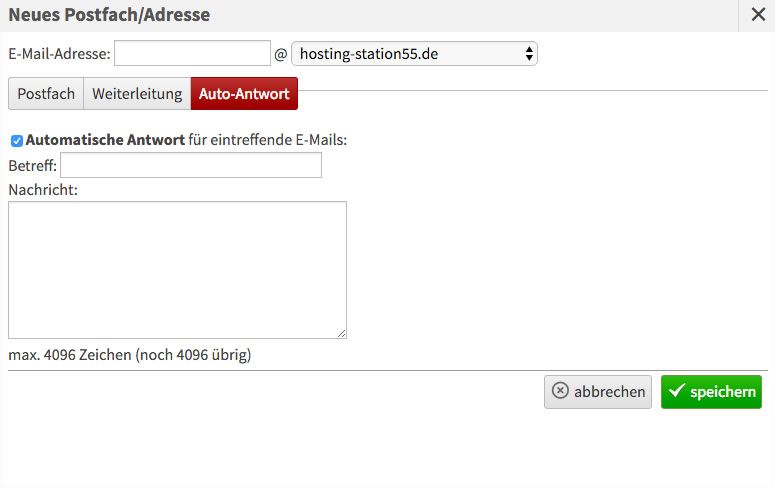LiveConfig - Neue E-Mail Adresse / Postfach einrichten
Um neue E-Mail Adressen und Postfächer über LiveConfig anzulegen, gehen Sie bitte wie folgt vor:
LiveConfig Login -> Menüpunkt Hosting: E-Mail -> + Neues Postfach / Adresse
Nun können Sie eine neue E-Mail Adresse und das dazugehörige Postfach einrichten.
- E-Mail-Adresse: z.B IhrName @ Ihre Domain.de
- Alias: Beschriftung für das Postfach, z.B IhrName
- Postfach: POP3 / IMAP Postfach einrichten, Haken aktiv.
- Passwort: Dieses können Sie frei wählen.
- Quota-Limit: Die Größe des E-Mail Postfach, das Limit sollte nicht unter 50 MB liegen.
- Spam-Filter: Greylisting Aktiveren (Bis zu 90% weniger Spam)
- Web-Anmeldung: Web-Anmeldungen erlauben (z.B über https://webmail.cplogin.eu ) oder ( https://webmail.server02.cplogin.eu )
- Weiterleitungen: je nach Bedarf können Sie auch E-Mails weiterleiten lassen.
- Automatische Antwort: Besonders Praktisch, wenn Sie z.B im Urlaub sind, oder der E-Mail Versender benachrichtigt werden soll.
Um den Vorgang abzuschließen, klicken Sie bitte auf "speichern".
Inhaltsverzeichnis
E-Mail Client Einstellungen im Überblick:
- POP3/IMAP/SMTP: Bitte die Server Domain eingeben, worüber das Login erfolgt. z.B s1.configserv.de, s2.configserv.de, das jeweilige VPS, oder ihredomain.de
- Login: IhreMail@domain.de
- Passwort: ********
- Server erfordert Authentifizierung Ja mit Passwort Eingabe! (Bei Problemen auf "NEIN" stellen.).
-
110: POP-Port für POP-Server
995: POP-Port bei SSL-Verschlüsselung
143: IMAP-Port für IMAP-Server
993: IMAP-Port bei SSL-Verschlüsselung
25: SMTP-Port für den Postausgang
465: SMTP-Port bei SSL-Verschlüsselung
E-Mail-Postfächer
• Alias: Sie können dieser E-Mail-Adresse bis zu 10 Alias-Namen hinzufügen. Wenn Sie z.B. die Adresse info@example.org und mail@example.org mit dem selben Postfach nutzen möchten, dann reicht es, wenn Sie ein Postfach mit dem Namen info anlegen und dort als Alias mail hinzufügen.
• Postfach: aktivieren Sie diese Option, wenn Sie die E-Mail-Adresse als POP3/IMAP-Postfach nutzen möchten (ansonsten kann die Adresse ausschließlich zur Weiterleitung von E-Mails verwendet werden).
• Passwort: geben Sie hier das gewünschte Passwort für die E-Mail-Adresse ein. Das Passwort darf aus technischen Gründen keine Umlaute enthalten (viele E-Mail-Programme kommen damit nicht zurecht).
• Quota-Limit: dieser Wert bestimmt, wie groß das E-Mail-Postfach maximal sein darf. Sobald das Postfach diese Größe zu 80% bzw. zu 95% erreicht, wird automatisch eine Warnung per EMail zugestellt (siehe Abschnitt 5.2.2, „ Quota-Warnung “).
• Web-Anmeldung: diese Option erlaubt es, sich mit der E-Mail-Adresse und dem angegebenen Passwort direkt in LiveConfig anzumelden und Postfacheinstellungen selbst zu verwalten
(Passwort ändern, Automatische Antwort bearbeiten, Spam-Filter konfigurieren).Catch-All-Adressen
E-Mail Weiterleitungen Einrichten
• Weiterleitung: eintreffende E-Mails werden an die hier angegebenen E-Mail-Adressen weitergeleitet. Es können maximal 25 Weiterleitungs-Ziele angegeben werden.
Falls die E-Mail-Adresse auch als POP3/IMAP-Postfach genutzt wird, werden eintreffende EMails sowohl in das Postfach zugestellt als auch gleichzeitig an die angegebenen Adressen weitergeleitet.
Automatische Antwort (Autoresponder) Einrichten
• Automatische Antwort: wenn aktiviert, dann wird auf jede eintreffende E-Mail eine automatische Antwort gesendet. Dabei erhält jeder Absender nur eine automatische Antwort (so lange bis die Auto-Antwort wieder abgeschaltet oder geändert wird). Derzeit werden automatische Antworten nur mit POP3/IMAP-Postfächern und nicht mit reinen E-Mail-Weiterleitungen unterstützt.
Catch-All-Adressen
Sie können sogenannte „Catch-All-Adressen“ einrichten, mit denen alle E-Mails verarbeitet werden die sonst keinem anderen Postfach zugeordnet werden konnten. Die einzige Einschränkung hierbei ist, dass Sie eine Catch-All-Adresse nur zur Weiterleitung von E-Mails nutzen können und nicht direkt als POP3/IMAP-Postfach.
Um eine Catch-All-Adresse einzurichten, verwenden Sie als Postfachname einfach nur ein SternSymbol (*). Zusätzliche Alias-Namen sind überflüssig (wird ja alles mit „*“ abgedeckt). Außerdem müssen Sie mindestens ein Weiterleitungs-Ziel angeben. Optional können Sie auch den Autoresponder (automatische Antwort) aktivieren.
Wir empfehlen, nach Möglichkeit keine Catch-All-Adressen zu nutzen, da diese erfahrungsgemäß ziemlich anfällig für Spam-Nachrichten sind. Viele Spam-Versender schicken die Mails nämlich an zufällige bzw. geratene Adressen. Nicht zuletzt verlieren Sie so schnell den Überblick darüber, welche Mailadressen Sie nun „nach außen“ offiziell verwenden.
Sofern keine Catch-All-Adresse für eine Domain eingerichtet ist und jemand sendet an eine ungültige Adresse dorthin eine E-Mail, so wird dieser normalerweise durch seinen Absender-Mailserver darüber informiert, dass die E-Mail aufgrund einer ungültigen Zieladresse nicht zugestellt werden konnte.
Hinweis: Jede Änderung bedarf 5 Minuten, bis diese Änderungen auch wirksam und sichtbar sind.